Windows系统怎么快速批量添加字体?
摘要:我们知道Windows自带字体有时候并不能满足我们的需要,因此需要安装新字体。本文分享给大家如何快速批量添加新字体,尤其适用于系统重装后补充...
我们知道Windows自带字体有时候并不能满足我们的需要,因此需要安装新字体。本文分享给大家如何快速批量添加新字体,尤其适用于系统重装后补充字体。
1、首先,我们定位到字体压缩包所在文件夹。找到自己字体压缩包。

2、然后右击字体压缩包,解压到当前文件夹
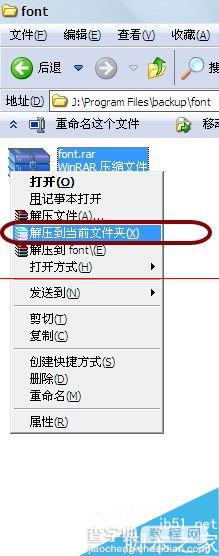
3、可以看到若干ttf,fon等格式的字体,先选中我们需要批量添加到Windows系统的多个字体。可以按住Ctrl键或者Shift键,进行批量选中。

4、然后到电脑桌面,打开我的电脑。
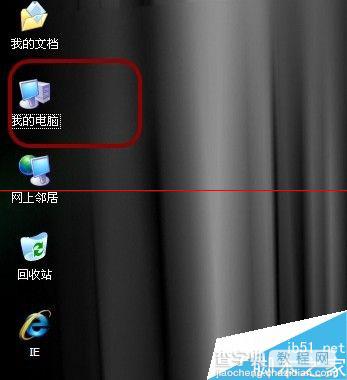
5、找到Windows系统安装所在位置盘符,一般为C盘。
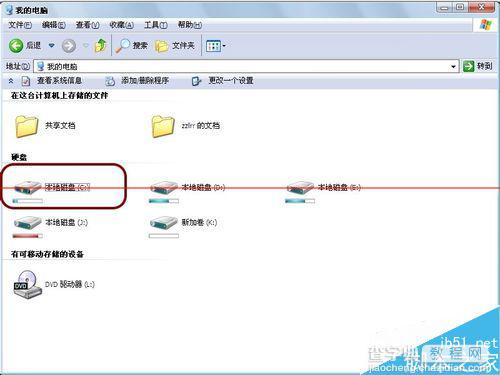
6、打开Windows系统文件夹:Windows
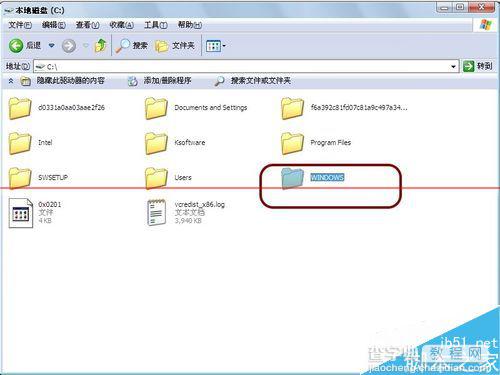
7、这时一般默认是隐藏的,是Windows出于安全性考虑,避免大家误操作。我们点击显示隐藏的系统文件夹。
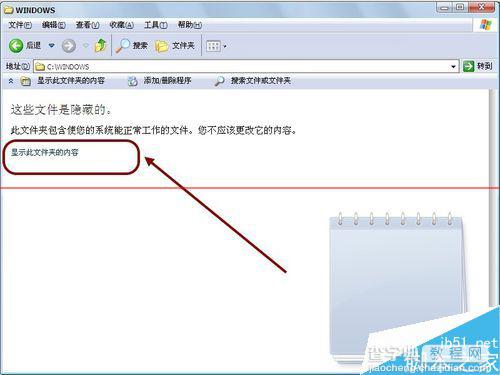
8、然后找到字体文件夹Fonts
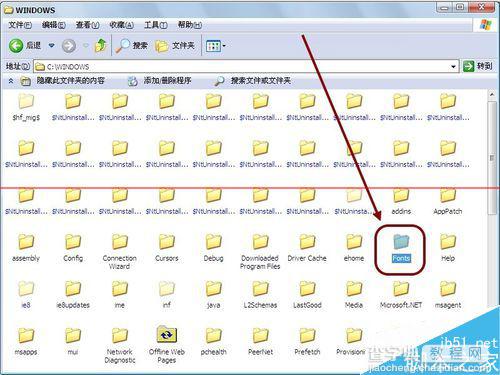
9、打开之后,可以看到Windows已安装的字体。
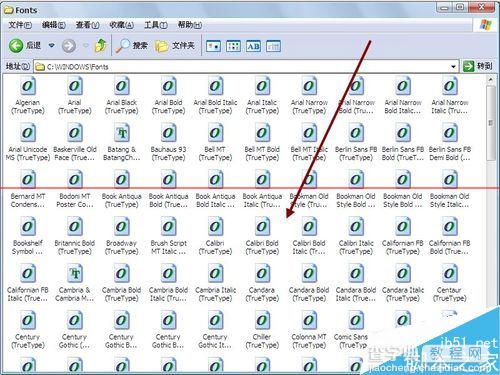
10、将之前选中的字体文件,直接拖到这个文件夹即可。注意,如果已安装过字体,Windows系统会有所提示。
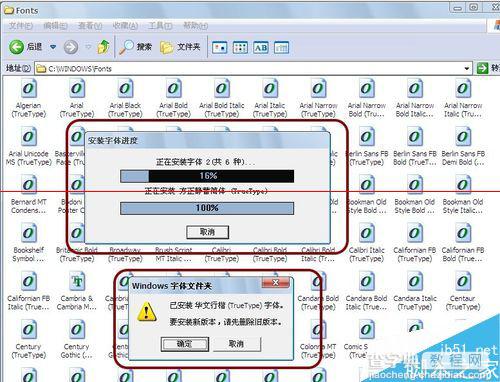
【Windows系统怎么快速批量添加字体?】相关文章:
★ Win10/Win7/win8个.1系统怎么关闭台式机的喇叭?
★ Win10系统下打开NBA 2K15闪退怎么办?解决方法
